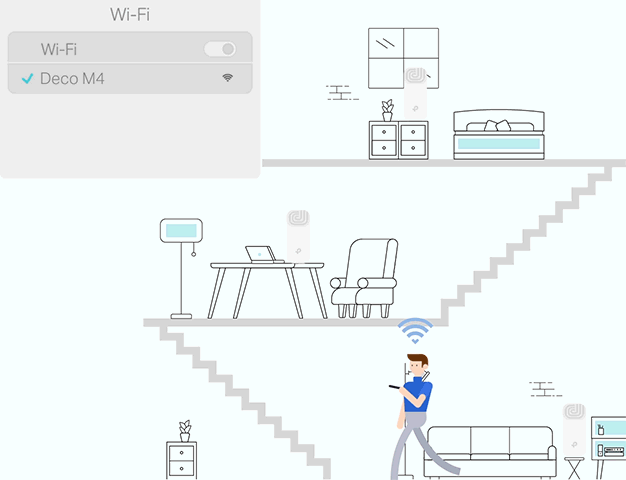Introdução
Você possui dados sigilosos, pessoais ou de trabalho, que não gostaria que fossem vistos por mais ninguém?
Então esse artigo é para você!
Já te ensinamos como fazer o backup dos seus dados e manter seus arquivos bem guardados. Se você ainda não viu nosso artigo sobre backup, te aconselhamos fortemente a fazer essa leitura.
Agora, ensinaremos a você a como mantê-los seguros pode meio de criptografia.
Apesar do nome complicado, não se trata de um processo difícil. Além de ser bem fácil de ser feito, qualquer pessoa pode executá-lo.
Mas fique atento!
Criptografar os dados requer que seja criado senhas para acesso e neste caso, é preciso não esquecê-las. Caso contrário você perderá o acesso a todos os seus arquivos em definitivo. E você não quer, de forma alguma, que isso aconteça, não é mesmo?!
Como surgiu a criptografia
Antes de entrarmos no passo a passo para criptografar os seus arquivos, que tal saber um pouquinho de como surgiu a criptografia?
O nascimento da criptografia, como conhecemos hoje, se deu na Segunda Guerra mundial, quando as grandes potências necessitavam manter a troca de informações em segurança.
No início da criptografia moderna, seu uso era praticamente feito pelo governo e pelos militares. Atualmente, ela já se difundiu para o uso civil e vem se tornando uma prática comum.
Então, chega de história e vamos para o que interessa! Bora lá?
Como criptografar o HD
Abaixo vamos explicar a você como criptografar o seu HD pelo Windows 10.
1º Passo: vá até o painel de controle do seu computador.
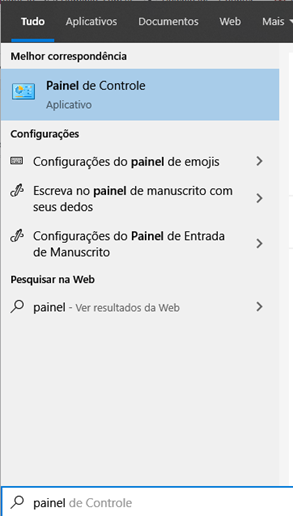
Após entrar no painel de controle do seu computador, clique no campo “Sistema e Segurança, como destacado na imagem abaixo.
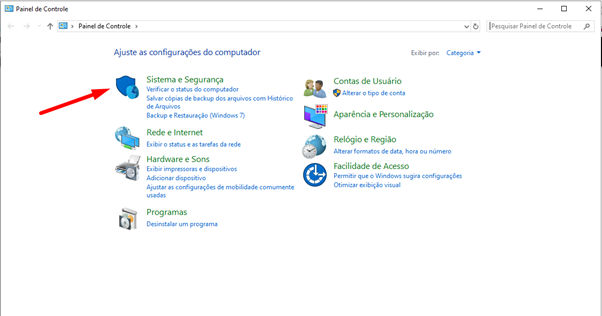
Agora, vá até a opção “Criptografia de unidade de disco bitLocker”, como exibido na imagem logo abaixo:
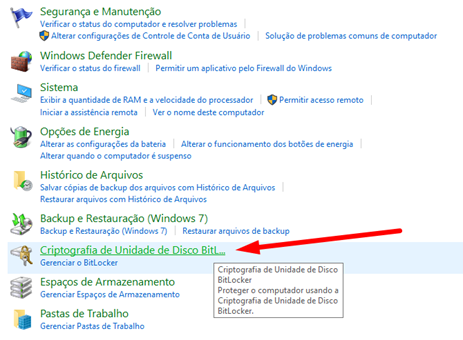
Aqui, procure a unidade que você quer que seja criptografada e em seguida clique em “Ligar BitLocker”.
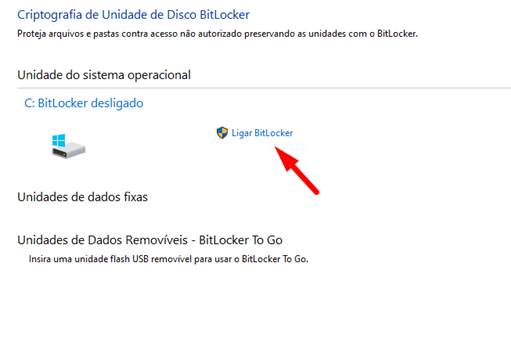
Após escolher a opção para ligar o BitLocker, o sistema irá solicitar um método de segurança.
Aqui, escolhermos uma senha.
Mas muita atenção nesta hora! Crie senhas que você se recordará ou anote em um local caso necessite consultar, pois caso venha a se esquecer perderá o acesso a todos os dados contidos na unidade.
Após definir a senha, clique em avançar.
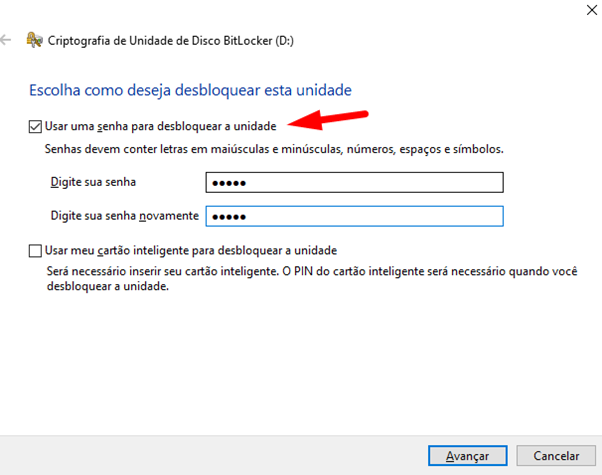
Nesta parte, o sistema te dará a possibilidade de criar uma chave de recuperação. Escolha para você a que for mais fácil de acessar, caso venha a se esquecer da senha de acesso, cadastrada no passo anterior.
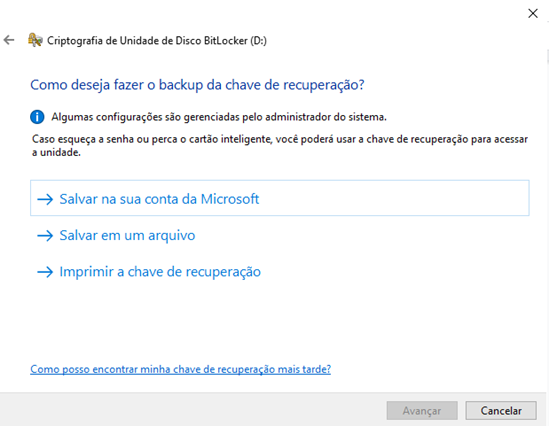
No passo seguinte, o sistema te dará duas opções. Escolhemos a primeira, por ser a mais rápida. Em seguida clique em avançar.
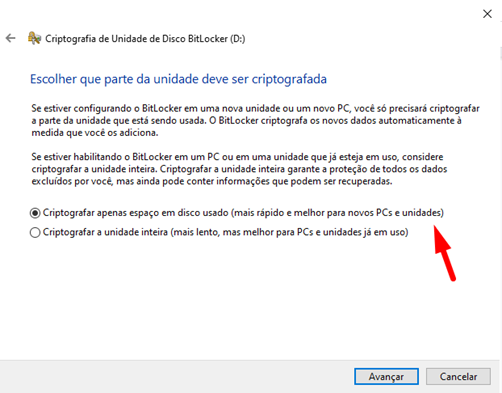
Agora o sistema fornecerá mais duas opções.
Escolhemos o modo compatível, pois pretendemos transportar os dados de um computador para outro e até mesmo utilizá-lo em computadores com versões anteriores ao Windows 10.
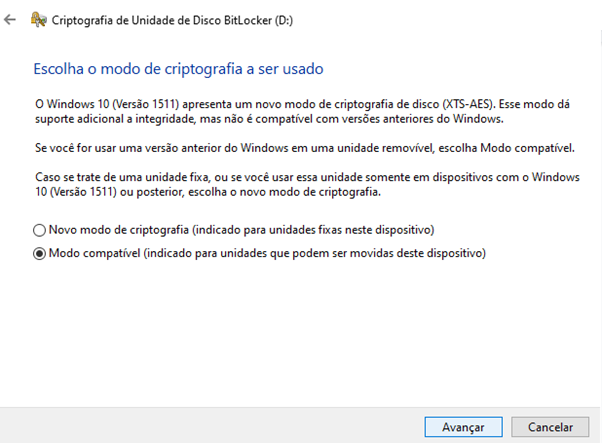
Pronto, agora estamos quase no final do processo. Você está pronto para criptografar a sua unidade? Pois nós estamos!
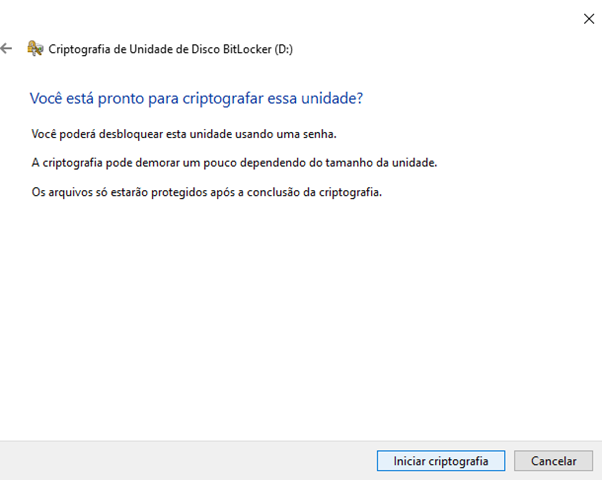
Quase pronta…
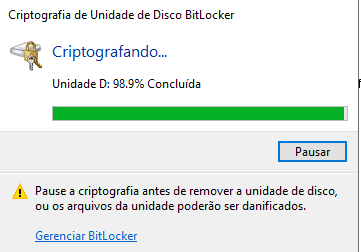
E finalmente concluída.
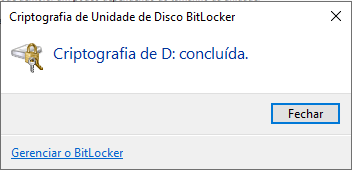
De agora em diante, sempre que fizer o primeiro acesso a unidade em seu computador ele irá apresentar um cadeado e solicitará a senha de acesso.
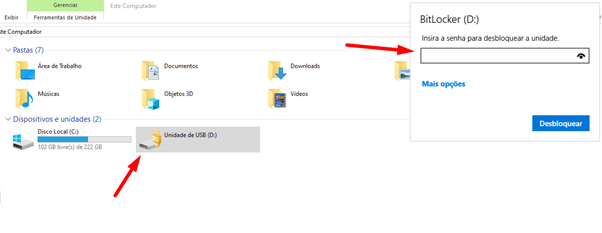
Este processo pode ser feito com HD’s Internos, Externos, SSD’s e até mesmo Pen Drives.
Conclusão
Pronto! Os seus dados foram criptografados e já estão a salvo de invasões e curiosos.
Agora que você já sabe como manter os seus dados seguros, que tal passar lá no site da Oficina dos Bits e conferir as novidades? Lá você encontra os melhores preços e tudo que há de novo no mundo gamer e da alta tecnologia. Te esperamos lá! 😉
Gostou desse conteúdo? Foi útil para você? Então comente e compartilhe!